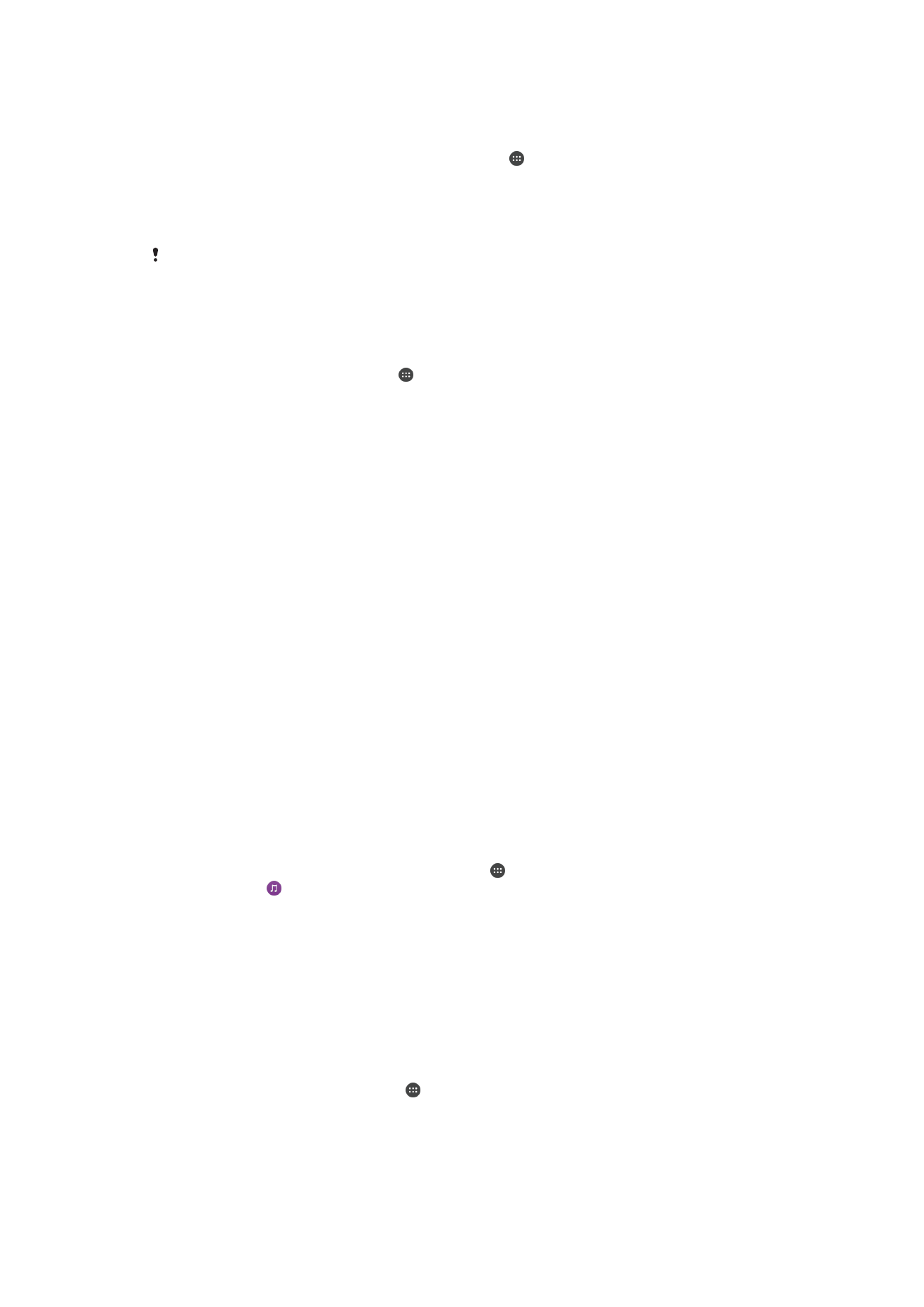
Tartalom megosztása DLNA Certified™ minősítésű eszközökkel
A készüléken tárolt médiatartalom megtekinthető és lejátszható más eszközökön, többek
között televíziókészülékeken és számítógépeken. Ezeknek az eszközöknek ugyanazon a
vezeték nélküli hálózaton kell lenniük. Az eszközök lehetnek Sony televíziókészülékek
vagy hangszórók, illetve olyan termékek, amelyek DLNA Certified™ (Digital Livink
Network Alliance) tanúsítvánnyal rendelkeznek. A DLNA Certified™ minősítésű egyéb
eszközökön lévő tartalom is megtekinthető és lejátszható a készülékén.
Miután beállította a médiatartalom megosztását az eszközök között, készülékén
lejátszhatja az otthoni számítógépen tárolt zenét, vagy nagy képernyőjű
televíziókészüléken megnézheti a készülék kamerájával készített fényképeket.
Más DLNA Certified™ eszközökön lévő fájlok lejátszása az eszközön
Ha az eszköz más DLNA Certified™ eszközön tárolt fájlokat játszik le, ez a másik eszköz
szerverként működik. Más szóval, tartalmat oszt meg hálózaton keresztül. A kiszolgáló
eszközön engedélyezni kell a tartalommegosztási funkciót és hozzáférést kell adni az
eszközhöz. Az eszköznek ugyanarra a Wi-Fi hálózatra kell csatlakoznia, mint az eszköz.
Megosztott zeneszám lejátszása az eszközön
1.
Gondoskodjon arról, hogy az eszközök, amelyekkel fájlokat szeretne megosztani,
ugyanarra a Wi-Fi hálózatra csatlakozzanak, mint a saját eszköze.
2.
A(z) Kezdőképernyő képernyőjén koppintson a ikonra, majd keresse meg és
koppintson a parancsra.
3.
Húzza jobbra a Zene kezdőképernyőjének bal szélét, majd koppintson az
Honi
hálózat elemre.
4.
Válasszon ki egy eszközt a csatlakoztatott eszközök közül.
5.
Az eszközön lévő mappákban keresse meg és válassza ki a lejátszandó
zeneszámokat. A kiválasztásuk után a zeneszámok lejátszása automatikusan
elindul.
Megosztott videó lejátszása a készüléken
1.
Gondoskodjon arról, hogy az eszközök, amelyekkel fájlokat szeretne megosztani,
ugyanarra a Wi-Fi hálózatra csatlakozzanak, mint a készüléke.
2.
A Kezdőképernyőn koppintson az ikonra, majd keresse meg a
Videó
alkalmazást, és koppintson rá.
3.
Húzza jobbra a Videó kezdőképernyőjének bal szélét, majd koppintson a
Honi
hálózat elemre.
4.
Válasszon ki egy eszközt a csatlakoztatott eszközök közül.
5.
A készüléken lévő mappákban keresse meg és válassza ki a lejátszandó videót.
130
Ez a kiadvány internetes változata. © Csak magáncélú felhasználásra nyomtatható ki.
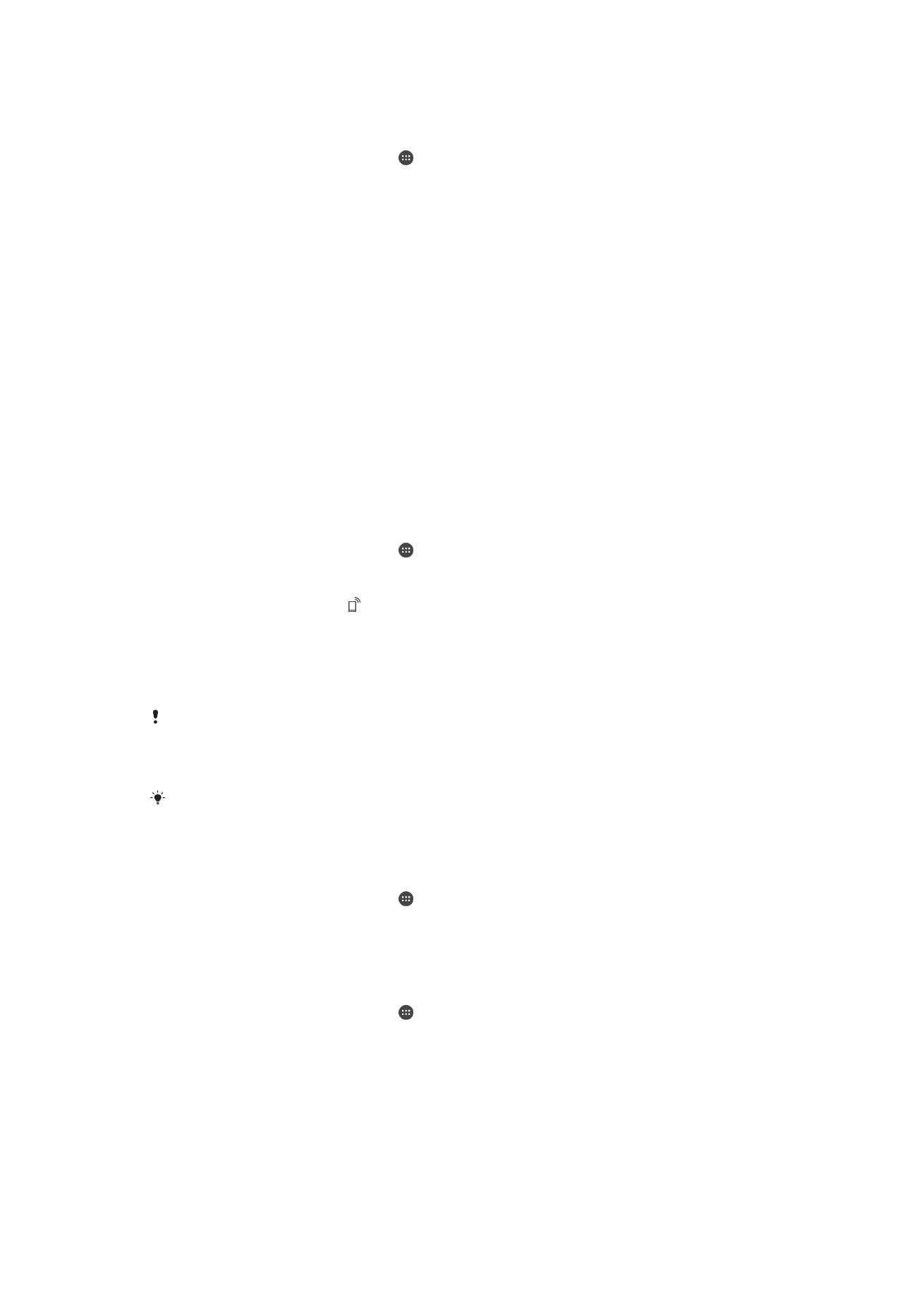
Megosztott fénykép megnézése a készüléken
1.
Gondoskodjon arról, hogy az eszközök, amelyekkel fájlokat szeretne megosztani,
ugyanarra a Wi-Fi hálózatra csatlakozzanak, mint a saját eszköze.
2.
A Kezdőképernyőn koppintson a ikonra, majd keresse meg és koppintson a
Album parancsra.
3.
Az Album kezdőképernyő bal szélét húzza el jobbra, és koppintson az
Honi
hálózat lehetőségre.
4.
Válasszon ki egy eszközt a csatlakoztatott eszközök közül.
5.
Tallózzon a csatlakoztatott eszközök mappáiban, és válassza ki a megjelenítendő
fényképet.
DLNA Certified™ eszközökön lévő fájlok lejátszása az eszközön
Mielőtt az eszközön tárolt médiafájlokat meg tudja tekinteni vagy le tudja játszani a DLNA
Certified™ eszközökön, az eszközön be kell állítani a fájlmegosztást. Az eszközök,
amelyekkel a tartalmat megosztja, a kliens eszközök. Kliens eszközként működhet
például TV-készülék, számítógép vagy táblaszámítógép. Amikor az eszköze a kliens
eszközök számára rendelkezésre bocsátja a tartalmat, akkor médiaszerverként működik.
Amikor az eszközön beállítja a fájlmegosztást, kliens eszközök számára is engedélyt kell
adnia. Miután ezt megtette, az eszköz megjelenik a regisztrált eszközök listájában. Azok
az eszközök, amelyek a hozzáférési engedélyre várnak, a függő eszközök listájában
láthatók.
Egyéb DLNA Certified™ minősítésű eszközökkel való fájlmegosztás beállítása
1.
Csatlakoztassa a készüléket Wi-Fi hálózathoz.
2.
A Kezdőképernyőn koppintson a ikonra, majd keresse meg a
Beállítások >
Eszközkapcsolat > Médiakiszolgáló beállítást, és koppintson rá.
3.
A
Médiatartalom megosztása funkció bekapcsolásához húzza el a csúszkát. Az
állapotsoron megjelenik a ikon. A készülék ettől fogva médiakiszolgálóként is
használható.
4.
A számítógépet vagy az egyéb eszközöket csatlakoztassa ugyanahhoz a Wi-Fi
hálózathoz, amelyhez a készülék is csatlakozik.
5.
A készülék állapotsorán megjelenik egy értesítés. Nyissa meg az értesítést, és
állítson be hozzáférési engedélyeket az egyes készülékekhez.
A DLNA™ használatával történő fájlmegosztás beállításaira vonatkozó utasítások az
ügyféleszköztől függően változnak. Bővebb információért olvassa el az ügyféleszköz használati
útmutatóját. Ha a készülék nem tud csatlakozni egy ügyfélhez a hálózaton, ellenőrizze hogy
működik-e a Wi-Fi hálózata.
Az egyes alkalmazásokban (például Zene, Album vagy Videó) található
Médiakiszolgáló menüt
úgy is elérheti, ha az alkalmazás kezdőképernyőjének bal szélét jobbra húzza, majd a
Beállítások > Médiakiszolgáló lehetőségre koppint.
Egyéb DLNA Certified™-eszközökkel való fájlmegosztás leállítása
1.
A Kezdőképernyőn koppintson a ikonra.
2.
Keresse meg és koppintson a
Beállítások > Eszközkapcsolat > Médiakiszolgáló
parancsra.
3.
Húzza el balra a
Médiatartalom megosztása elem melletti csúszkát.
Függőben lévő eszközök hozzáférési engedélyeinek beállítása
1.
A Kezdőképernyőn koppintson a ikonra.
2.
Keresse meg és koppintson a
Beállítások > Eszközkapcsolat > Médiakiszolgáló
parancsra.
3.
Válasszon ki egy eszközt a
Folyamatban lévő eszközök listából.
4.
Állítsa be a hozzáférési engedély szintjét.
131
Ez a kiadvány internetes változata. © Csak magáncélú felhasználásra nyomtatható ki.
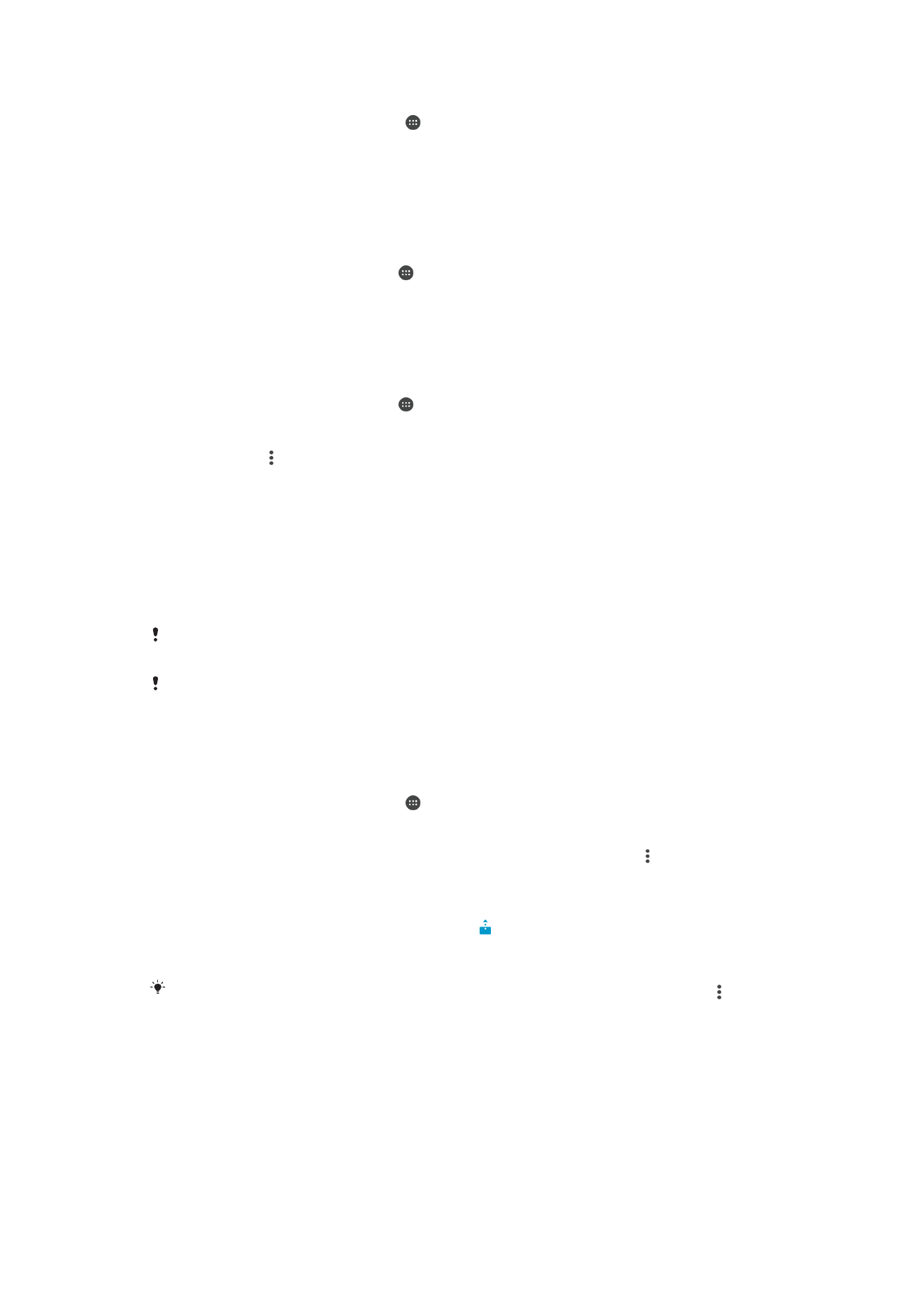
Regisztrált készülék nevének módosítása
1.
A Kezdőképernyőn koppintson az ikonra.
2.
Keresse meg a
Beállítások > Eszközkapcsolat > Médiakiszolgáló beállítást, és
koppintson rá.
3.
Jelöljön ki egy eszközt a
Regisztrált eszközök listán, és válassza a Név
módosítása lehetőséget.
4.
Írja be a készülék új nevét, és koppintson az
OK gombra.
Regisztrált eszköz hozzáférési szintjének módosítása
1.
A Kezdőképernyőn koppintson a ikonra.
2.
Keresse meg és koppintson a
Beállítások > Eszközkapcsolat > Médiakiszolgáló
parancsra.
3.
Válasszon ki egy eszközt a
Regisztrált eszközök listából.
4.
Koppintson a
Hozzáférési szint módos. parancsra, és válasszon egy lehetőséget.
Súgó egyéb DLNA Certified™-eszközökkel való tartalommegosztáshoz
1.
A Kezdőképernyőn koppintson a ikonra.
2.
Keresse meg a
Beállítások > Eszközkapcsolat > Médiakiszolgáló lehetőséget, és
koppintson rá.
3.
Koppintson a ikonra, majd a
Súgó lehetőségre.
Fájlok lejátszása egy Digital Media Renderer eszközön
A DLNA™ technológia használatával az eszközön tárolt médiatartalom átküldhető az
ugyanarra a Wi-Fi hálózatra csatlakozó más eszközre. A másik eszköznek Digital Media
Renderer (DMR) eszközként kell működnie, amely képes az Ön készülékéről érkező
tartalmat megjeleníteni vagy lejátszani. A DMR eszköz például egy DLNA-funkciókkal
rendelkező tévékészülék vagy egy Windows® 7 vagy magasabb verziószámú operációs
rendszerrel működő számítógép.
A Digital Media Renderer engedélyezésére szolgáló beállítások az adott eszköztől függően
változnak. Bővebb információkat a DMR-eszköz használati útmutatójában talál.
A digitális jogkezeléssel (DRM) biztosított tartalom nem játszható le Digital Media Renderer
eszközön DLNA™ technológia használatával.
A készüléken lévő fényképek és videók megtekintése DMR-eszközön
1.
Ellenőrizze, hogy megfelelően be van-e állítva a DMR-eszköz, és hogy ugyanahhoz
a Wi-Fi hálózathoz van-e csatlakoztatva, mint a készüléke.
2.
A Kezdőképernyőn koppintson az ikonra.
3.
Keresse meg az
Album ikonját, és koppintson rá.
4.
Keresse meg és nyissa meg a megtekinteni kívánt fényképeket és videókat.
5.
A képernyőre koppintva jelenítse meg az eszköztárat, és koppintson a , ikonra,
majd a
Throw lehetőségre, és válassza ki azt a DMR-eszközt, amellyel meg
szeretné osztani a tartalmat. A kiválasztott eszközön elindul a kijelölt tartalom
időrendben történő lejátszása.
6.
A DMR-eszköz leválasztásához koppintson a ikonra, majd válassza a
Leválasztás gombot. A fájl lejátszása a DMR-eszközön leáll, az Ön készülékén
azonban folytatódik.
A készülékén lévő Videó alkalmazásban is megoszthatók videók, ha a videóra, majd a ikonra,
végül a
Throw lehetőségre koppint.
132
Ez a kiadvány internetes változata. © Csak magáncélú felhasználásra nyomtatható ki.
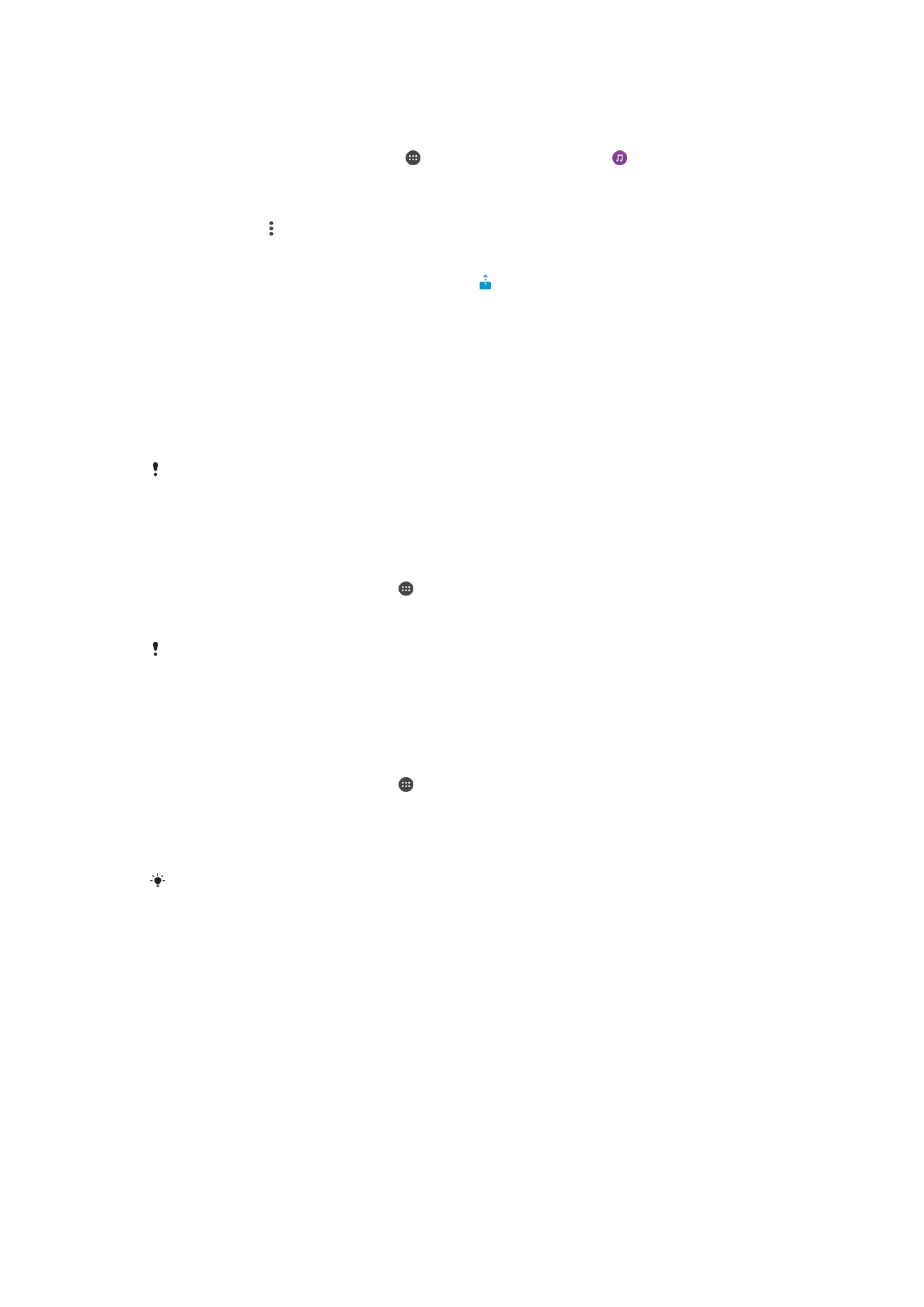
A készüléken lévő zeneszámok lejátszása DMR-eszközön
1.
Ellenőrizze, hogy megfelelően be van-e állítva a DMR-eszköz, és hogy ugyanahhoz
a Wi-Fi hálózathoz van-e csatlakoztatva, mint a készüléke.
2.
A Kezdőképernyőn koppintson az ikonra, majd keresse meg a ikont, és
koppintson rá.
3.
Válasszon ki egy zenei kategóriát, keresse meg a megosztandó zeneszámot, majd
koppintson a zeneszámra.
4.
Koppintson a ikonra, majd a
Throw elemre, és válassza ki azt a DMR-eszközt,
amellyel a tartalmat meg szeretné osztani. A zeneszám lejátszása automatikusan
elindul a kiválasztott eszközön.
5.
A DMR-eszköz leválasztásához koppintson a ikonra, majd válassza ki a
készülékét. A zeneszám lejátszása a DMR-eszközön leáll, az Ön készülékén
azonban folytatódik.